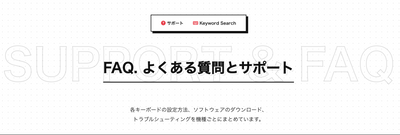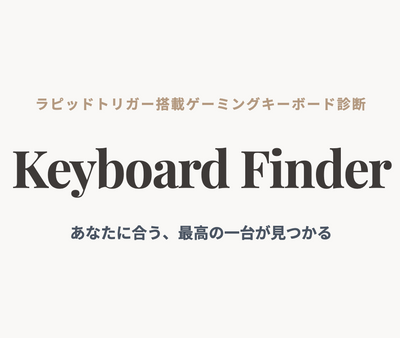ラピッドトリガー搭載キーボードの世界では今、0.001mmという極限の数値競争が繰り広げられています。 そんな中、「MelGeek REAL67」が提示したのは、数値の派手さではなく「真実(REAL)」という名の信頼性でした。
16,800円からの価格帯。 プラスチック筐体でありながら、安っぽさを感じさせない独自の美学。 そして、公称値通りにきっちりと動作する安定感。 「スペックシートの数字だけを追うのは疲れた」。 そんな成熟したゲーマーの心に、このキーボードは静かに、しかし深く刺さるはずです。
At a Glance
商品仕様
- レイアウト
- 英語配列 / 65%
- ポーリングレート
- 8KHz
- スキャンレート
- 16KHz
- キーキャップ
- PC / PBT (カラーによって異なる)
- アクチュエーションポイント (AP)
- 0.1mm - 3.5mmこの範囲で、キーが反応する深さを自由に設定できます。
- ラピッドトリガー (RT)
- 0.01mm - 3.5mmキーを少しでも押し戻せば入力がオフになる機能です。
- デッドゾーン
- 0
- マウント方式
- GASKET
- LED仕様
- 南向き RGB LED
- プレート材質
- アルミニウム
- ケース材質
- プラスチック
- 接続端子
- USB Type-C (基板左側)
- 寸法 (長さ x 幅 x 高さ)
- 約 330 × 115 × 40 mm
- 価格
- 16,800円 / 19,800円
2. デザインと構造
MelGeekのデザインには、いつも「遊び心」があります。 今回のテーマは「ピクセルアート」。 背面の銘板、USBポート周り、さらにはインジケーターに至るまで、ドット絵をモチーフにしたデザイン言語で統一されています。 デスクに置くだけで、レトロフューチャーな空気が漂う。この世界観の作り込みは流石です。
筐体はプラスチック製ですが、触れてみるとその剛性の高さに驚きます。 重量は約940g。中身がぎっしりと詰まった密度感があり、強く押し込んでも軋みやたわみは一切ありません。 方向キー横のライトバーも良いアクセント。 ゲーミングデバイス特有のギラつきを抑え、インテリアとして成立する「大人のガジェット」に仕上がっています。
独自の「ガスケット構造」
打鍵感を支えるのは、独自設計のガスケットマウントです。 トップケースとボトムケースで挟み込む構造により、不快な振動をカット。 プラスチック筐体特有の反響音をうまく抑え込み、硬すぎず柔らかすぎない、絶妙なバランスを実現しています。 ただし、この特殊構造ゆえに分解難易度は高め。ユーザー自身でのカスタマイズ(Mod)は少しハードルが高いかもしれません。
キーキャップ材質の比較
PBT樹脂 (ポリブチレンテレフタレート)
サラサラとしたマットな質感が特徴。耐摩耗性に優れ、長期間使用してもテカりにくいのが最大の魅力です。
ABS樹脂 (アクリロニトリル・ブタジエン・スチレン)
滑らかな手触りで、鮮やかな発色が可能。多くの安価なキーボードで採用されていますが、長期間の使用で表面が摩耗しテカりやすいという特徴も。
PC樹脂 (ポリカーボネート)
ガラスのような高い透明度が特徴の素材です。RGBライティングを最も美しく透過させるため、光るキーボードに最適です。打鍵音はABSとPBTの中間的で、クリアで深みのあるサウンドを生み出します。
3. 主要機能と搭載スイッチ
搭載される磁気スイッチは2種類。 特に透明モデルに採用されている「TTC Sacred Heart KOM Switch」は、見た目の美しさと軸の安定性を兼ね備えています。
「嘘のない」0.01mm
ラピッドトリガー(RT)は最短0.01mmから設定可能。 競合他社が0.001mmを謳う中で控えめに見えるかもしれません。
しかし、重要なのは「その数値でちゃんと動くか」です。 REAL67は、最短設定でも誤動作や入力切れを起こしません。 カタログスペックを飾るための数値ではなく、実戦で確実に使える数値を提示する。 製品名である「REAL」の通り、MelGeekの誠実な姿勢が垣間見えます。
打鍵音を聴く
実際のタイピングサウンドを再生します。( REAL67 Gray )
搭載スイッチ性能
TTC Sacred Heart KOM Switch
[Calcium Transparent Gray/Potassium Transparent purple]
- 製品特徴
- クリアな透明感
- 初期押下圧
- ---
- 底部押下圧
- ---
- 総ストローク
- 3.4±0.2mm
- 作動ストローク
- カスタム
- 初期磁束量
- ---
- 底部磁束量
- 480±50gs (PCB1.6mm)
- スプリング長
- 21mm
- トップハウジング
- PC
- ステム
- POM
- ボトムハウジング
- pc
- 軸タイプ
- リニア
- 寿命
- 1億回
TTC Tai E Switch
[Silicon Gray/Sodium White]
- 製品特徴
- ---
- 初期押下圧
- ---
- 底部押下圧
- ---
- 総ストローク
- 3.4±0.2mm
- 作動ストローク
- カスタム
- 初期磁束量
- ---
- 底部磁束量
- 480±60gs (PCB1.6mm)
- スプリング長
- 21mm
- トップハウジング
- PC
- ステム
- POM
- ボトムハウジング
- POM
- 軸タイプ
- リニア
- 寿命
- 1億回
見てわかる!RT・APシミュレーター
キーの動きと入力の反応がリアルタイムグラフで丸わかり!
「W」キーで操作
メーカーごとの"個性"、覗いてみる?
あくまでご参考までに。主要メーカーのラピッドトリガーの遅延がどんなものなのか、その"クセ"のようなものを体験できる面白いツールがあります。息抜きにちょっと遊んでみませんか?【製作者BOSS】
ツールで遊んでみる4. パフォーマンス分析

基板のみの遅延ではなく、基板遅延+通信遅延の合計遅延を計測しています。
個人のPC環境によって、計測結果は左右されることがあります。
- RT安定性
-
- 使用スイッチ
- TTC Sacred Heart KOM Switch
- テスト設定値
- 0.01mm ~ 0.02mm
- キャリブレーション
- 手動実施済み
- 観察された現象
- RT 0.01mm以上の設定で安定動作
- 遅延実測値
-
- リセット遅延(平均)
- 0.552ms
- トリガー遅延(平均)
- 0.379ms
なお、別記事にて主要キーボードの遅延をまとめた「遅延ランキング」を作成しています。MelGeek REAL67が他のキーボードと比較してどの程度の性能なのか、ぜひ以下のリンクから確認してみてください。
最新キーボード遅延ランキングを見る5. ソフトウェア
設定ソフトはMelGeek自社製。 UIはシンプルで直感的。RT/APの調整やDKS(1キー2動作)、SOCDといった機能設定に迷うことはありません。 プロファイル保存機能も優秀で、「ゲーム用」と「仕事用」を瞬時に切り替え可能。 ハードウェアの個性を邪魔しない、使い勝手の良いツールです。
必須の儀式:キャリブレーション
磁気スイッチの特性上、個体差や環境によるズレは避けられません。 開封後や設定変更後は、必ず「手動キャリブレーション」を行ってください。この一手間で、本来のポテンシャルが発揮されます。
キャリブレーションの重要性
本製品は、必ず手動キャリブレーションを行なってから使用してください。これを怠ると、ラピッドトリガーが正常に機能しない場合があります。
6. 総評とまとめ
Final Verdict
MelGeek REAL67は、「数値競争」から一歩引いた、独自の立ち位置を確立しています。
-
ピクセルアートを基調とした、唯一無二のデザイン
-
プラスチックながら剛性の高い、信頼できるビルドクオリティ
-
公称値通りに安定動作する、実戦的なラピッドトリガー性能
「アルミの塊が欲しい」「0.001mmじゃなきゃ嫌だ」という方には向きません。 ですが、道具としての安定性や、デスクを彩るデザイン性を重視するなら、これほど満足度の高い選択肢も少ないでしょう。 MelGeekの哲学に共感できる方にとって、これは長く愛せる相棒になるはずです。
デザインと世界観を重視する人
ピクセルアートをテーマにした統一感のあるデザインや、透明感のあるキーキャップは所有欲を強く満たしてくれます。
デスク上をおしゃれに彩りたい方に最適です。
安定したRT精度を求めるゲーマー
0.01mmのRT設定でも入力が途切れることなく、極めて安定して動作します。
カタログスペックの数値競争よりも、「実際に使える精度」を重視する実力派ゲーマーにおすすめです。
MelGeekファン
MojoシリーズやMADEシリーズで培われたMelGeekの遺伝子を正統に受け継いでいます。
プラスチック筐体ながら高い剛性とビルドクオリティは健在です。
長所と短所
長所 (Pros)
- ・公称値であるRT 0.01mm設定において、極めて安定した動作を実現。
- ・高品質なスイッチを採用し、安定したキー入力をサポート。
- ・透明感のあるキーキャップやライトバーなど、細部までこだわりを感じさせます。
- ・RT感度やキーマップの変更はもちろん、SOCDやDKSといった高度な機能も設定可能です。
- ・プラスチック製でありながら、しっかりとしたビルドクオリティを確保しています。
短所 (Cons)
- ・0.01mm未満の超高速RTを求めるユーザーには、スペック的に物足りない可能性があります。
- ・同価格帯にはCNCアルミケース採用のモデルも多く、金属の重厚な質感を好む層には見劣りします。
- ・静音性や重厚な打鍵音を重視するユーザーには、好みが分かれる可能性があります。
- ・ユーザー自身が内部に手を入れるような、深いカスタマイズには向きません。
- ・同価格帯に強力なライバルがひしめいているため、コストパフォーマンス面で比較検討が必要です。
この記事でMelGeek REAL67に興味が湧いた方は、
ぜひ以下のリンクのチェックやSNSでの共有をお願いします!
7. よくある質問 (FAQ)
Q. キーボードがPCに認識されません(接続できません)。
A. キーボードが正常に認識されない場合、以下の手順を上から順にお試しください。
-
基本的な接続環境の確認:
- USBケーブルを一度抜き、PCとキーボード本体に再度しっかりと差し込んでください。
- PCの別のUSBポートに接続してください。特に、PCケースの前面ではなく、マザーボード背面に直結しているUSB3.0以上のポートを強く推奨します。
- USBハブは電力不足や不安定性の原因となるため、必ず取り外してください。
- 可能であれば、8KHzポーリングレートに対応した別の高品質なケーブルで接続をお試しください。
-
デバイスマネージャーからのドライバー再インストール (Windows):
Windowsがデバイスを誤認識している場合に有効です。
- Windowsのスタートボタンを右クリックし、「デバイス マネージャー」を選択します。
- 「キーボード」または「ヒューマン インターフェイス デバイス」の項目を展開し、該当するデバイス名(不明なデバイス等も含む)の上で右クリックします。
- 「デバイスのアンインストール」を選択します。(「このデバイスのドライバー ソフトウェアを削除する」のチェックボックスが表示された場合は、チェックを入れてください)
- アンインストール完了後、キーボードのUSBケーブルを抜き、30秒ほど待ってから再度差し込むと、ドライバーが自動的に再インストールされます。
-
キーボードの初期化(工場出荷時リセット):
上記で解決しない場合、キーボード本体の設定を初期化することで改善する場合があります。初期化の方法は製品によって異なりますので、付属のマニュアルをご確認ください。
これらの手順でも解決しない場合は、製品の初期不良の可能性もございますので、サポートまでお問い合わせください。
Q. 特定のキーが反応しません/反応が鈍いです。
A. キー入力が正常に反映されない場合、電力不足やデータ転送の問題が考えられます。まず、以下の接続環境をご確認ください。
【重要】電源と接続環境の確認
- 8KHzポーリングレートに対応した、高品質なUSBケーブルをご使用ください。コイルケーブルや延長ケーブルは信号の減衰や電力不足の原因となります。
- USBハブ等は絶対に使用せず、PC本体のマザーボード背面に直結しているUSB3.0以上のポートに接続してください。
上記の接続環境に問題がない場合、以下の手順で問題の切り分けを行ってください。
- まず、キーボードテスターサイトなどで、特定のキーだけが反応しないことを物理的に確認します。
-
(ホットスワップ対応製品の場合)
- 反応しないキーのキースイッチを、付属の工具で慎重に引き抜きます。
- 正常に動作している別のキーのスイッチと入れ替えてみます。
- 入れ替えて反応するようになった場合 → 引き抜いたキースイッチ自体の初期不良の可能性があります。
- 入れ替えても反応しない場合 → 基板側のソケットに問題がある可能性がありますので、サポートにご連絡ください。
Q. 専用ソフトウェアはどこからダウンロード / 使用できますか?
Q. このキーボードはホットスワップに対応していますか?
A. はい、このキーボードはホットスワップに対応しており、はんだ付けなしでお好みの磁気スイッチに交換が可能です。
本製品の性能を最大限に引き出し、最高の打鍵感を得るために、スイッチを選ぶ際には以下の2点を重視することをお勧めします。
-
軸ブレが限りなく少ないスイッチ:
キーを押し込んだ際のぐらつきが少ないスイッチを選ぶことで、より安定した精密なキー操作が可能になります。 -
底面がふさがっている(ボックス構造の)スイッチ:
スイッチには底面が貫通しているタイプと、ふさがっているタイプの2種類があります。本製品では、底面がふさがっているタイプのスイッチをご使用ください。
これらの条件を満たす高品質な磁気スイッチをお選びいただくことで、より快適なタイピング・ゲーミング体験が可能となります。
Q. キーキャップは交換できますか?
A. はい、Cherry MX互換の十字軸を採用しているため、市販の多くのカスタムキーキャップと互換性があります。